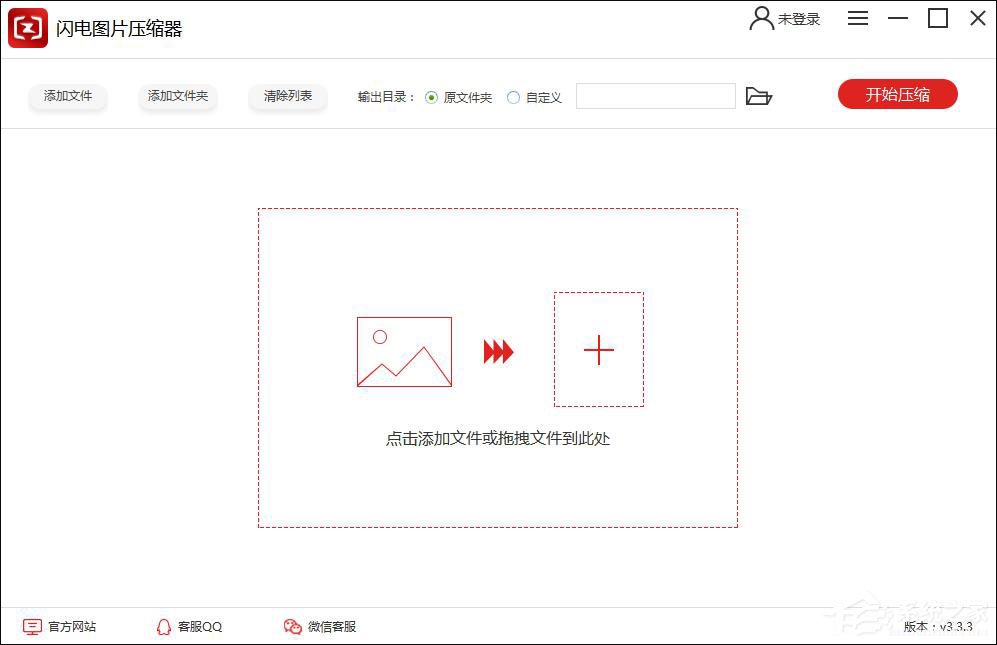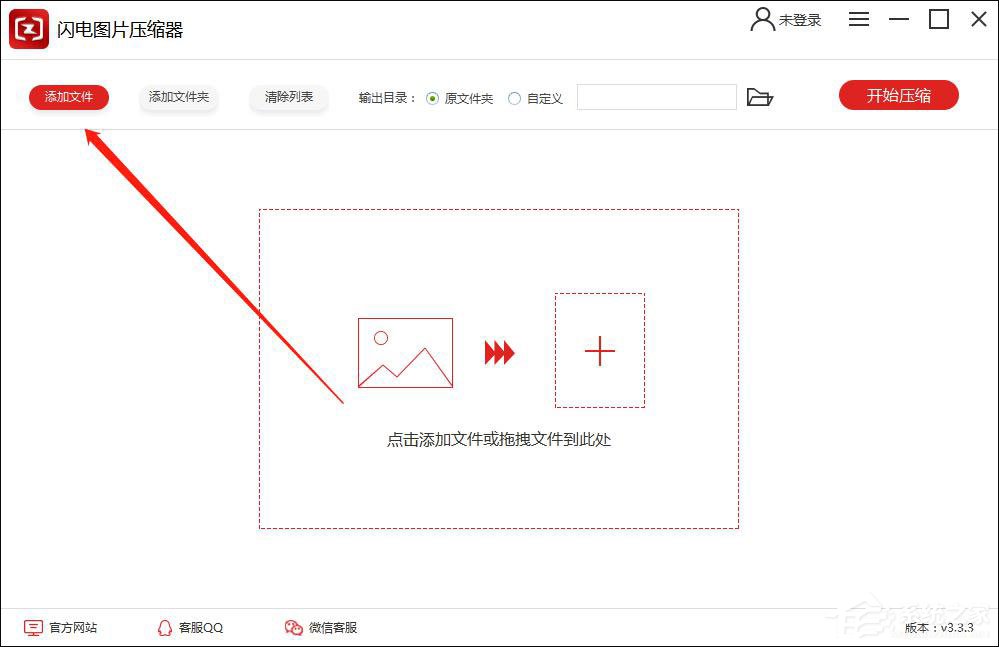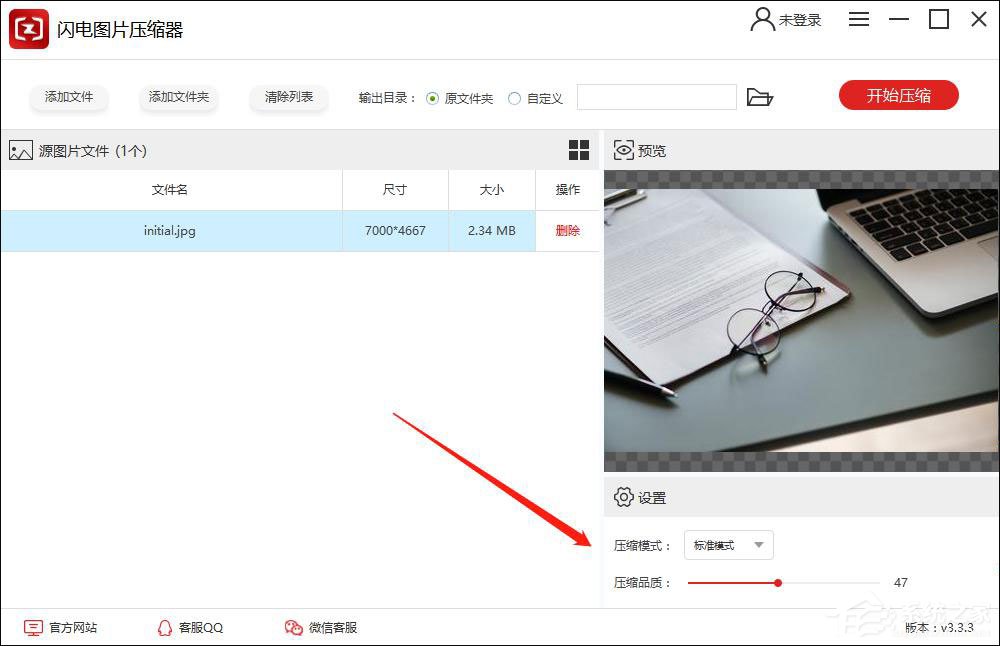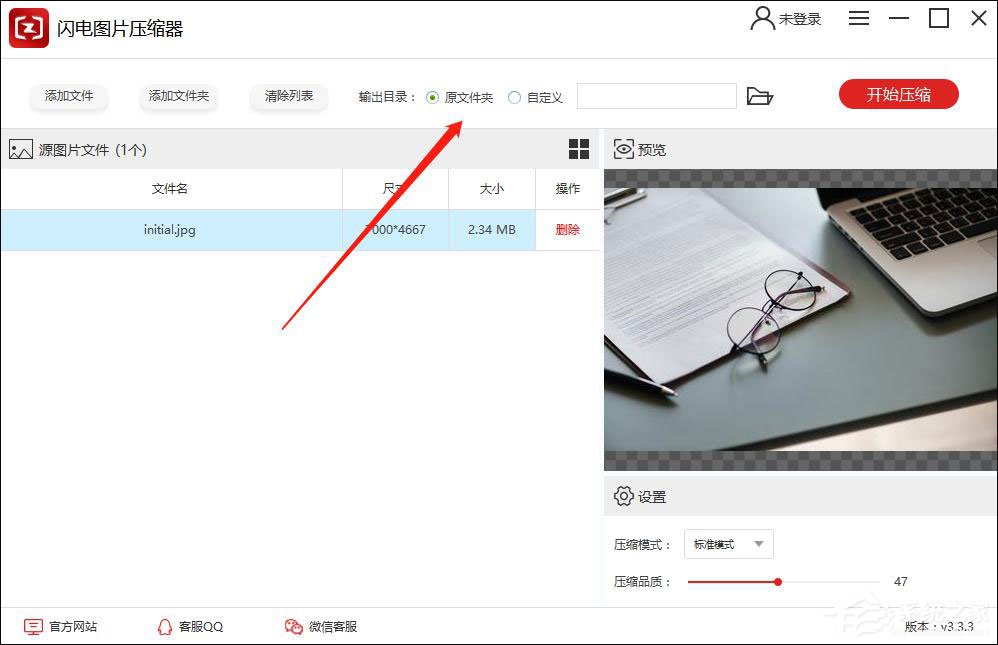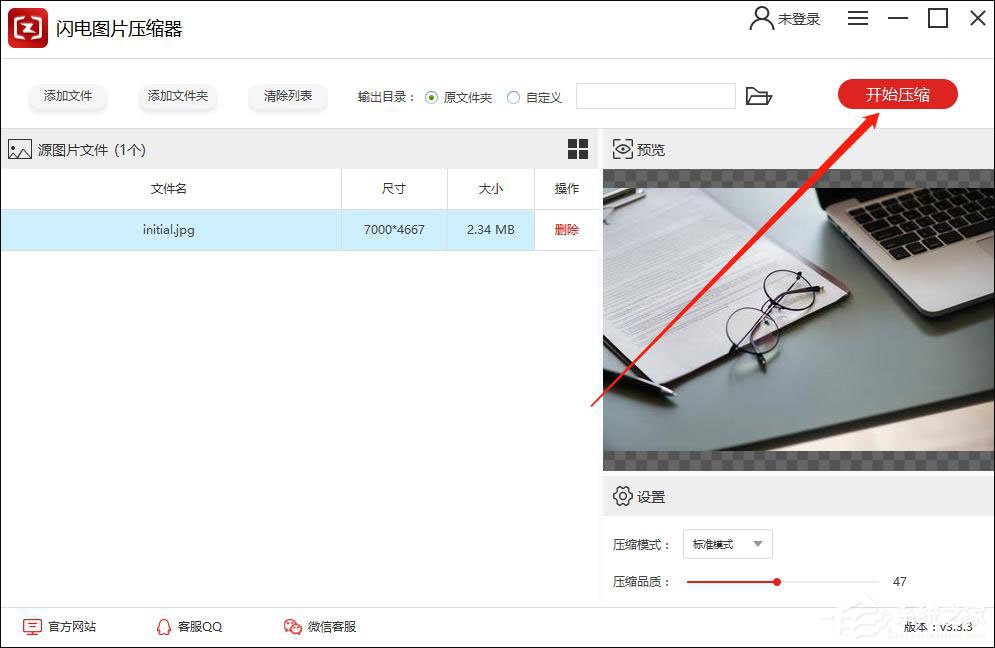闪电图片压缩器怎么用?闪电图片压缩器使用方法介绍
|
为了传输方便及不占用内存空间,很多用户都会将图片进行压缩操作,而图片压缩方式有很多,但压缩出来的质量大有不同,很多图片压缩出来清晰度直线下滑,所以小编建议大家使用闪电图片压缩器,该压缩工具压缩出来的图片清晰度跟原本是一样的。那么,闪电图片压缩器怎么用呢?我们一起往下看看吧! 方法步骤 1、运行软件,以下是软件操作主界面; 2、在软件的左侧,我们选择“添加文件”,将需要压缩的图片上传到这里,可以同时添加多个图片哦!或者直接将图片拖到指定框内; 3、添加成功后,在右下角的“设置”中,选择需要压缩的大小,压缩品质越低,压缩的图片大小越小; 4、在软件上方的“输出目录”中可设置文件的保存位置,系统默认的是原文件夹,更换文件保存位置可选择“自定义”设置; 5、最后就可以点击“开始压缩”按钮了。完成后,在存储路径中查看即可! |